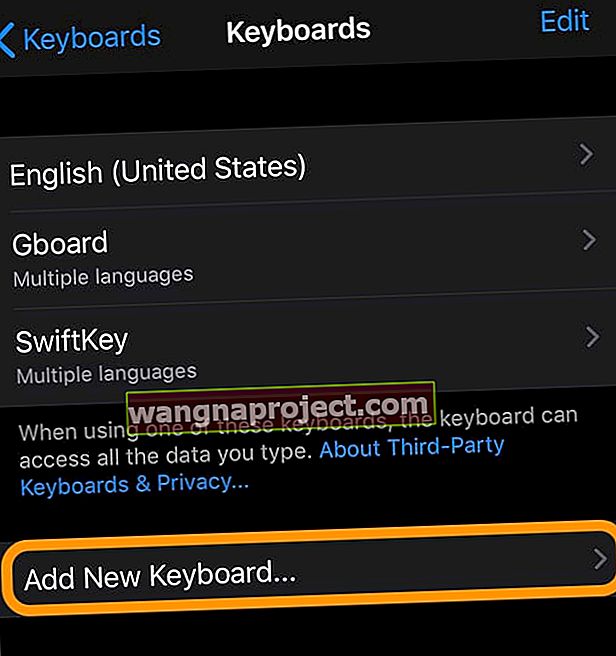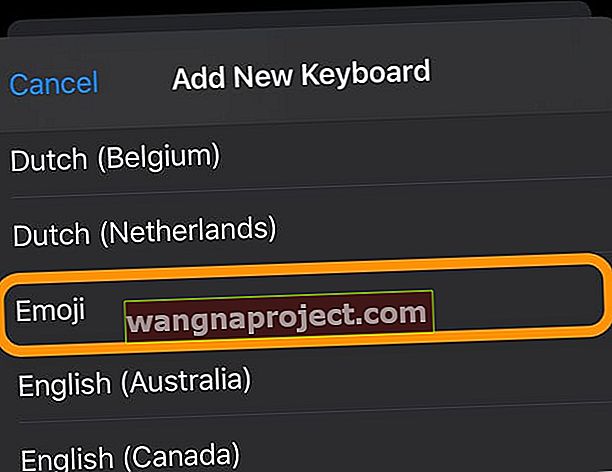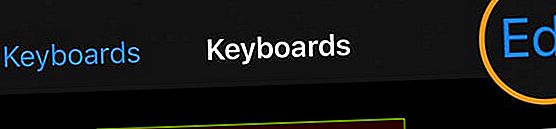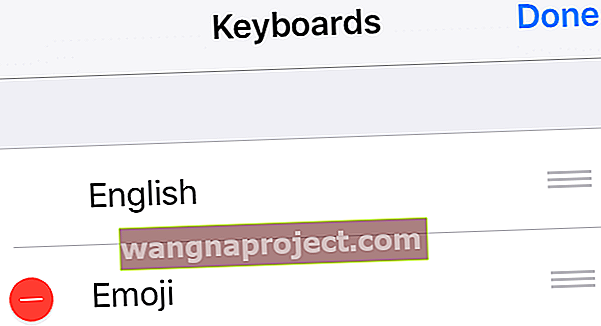Nekoliko korisnika izvještava da povremeno njihovi emoji prestaju ispravno raditi na iPhoneima, iPadima i drugim iDevicesima. Poruke s emojijima ne dostavljaju se primateljima ili njihovi tekstovi umjesto čitljivih riječi prikazuju neke neobične ikone.
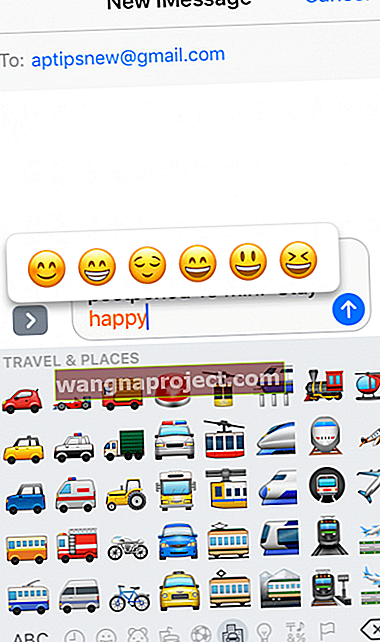
Je li vam nestala tipkovnica za emoji Nema gumba prečaca za emoji
Nekolicina čitatelja otkrila je da nakon ažuriranja uređaja na najnoviju verziju iOS-a ili iPadOS-a, tipkovnica emoji nedostaje njihovim zaslonskim tipkovnicama. I obično je to jednostavan popravak.
Samo pritisnite ikonu smajlića ili pritisnite i držite ikonu svijeta (globusa) da biste vidjeli svoj popis instaliranih tipkovnica. Ovisno o vašem iPhone modelu, možda ćete vidjeti obje ikone ili samo jednu.
 Sada postoje zasebni gumbi za emoji i jezične tipkovnice na određenim iPhoneima preko cijelog zaslona.
Sada postoje zasebni gumbi za emoji i jezične tipkovnice na određenim iPhoneima preko cijelog zaslona.
Držite ikonu globusa na tipkovnici dok ne vidite popis tipkovnica.
Ako je na vašem uređaju već instalirana emoji tipkovnica, trebali biste je tamo vidjeti na popisu. Dodirnite je za prikaz emojija na zaslonskoj tipkovnici.
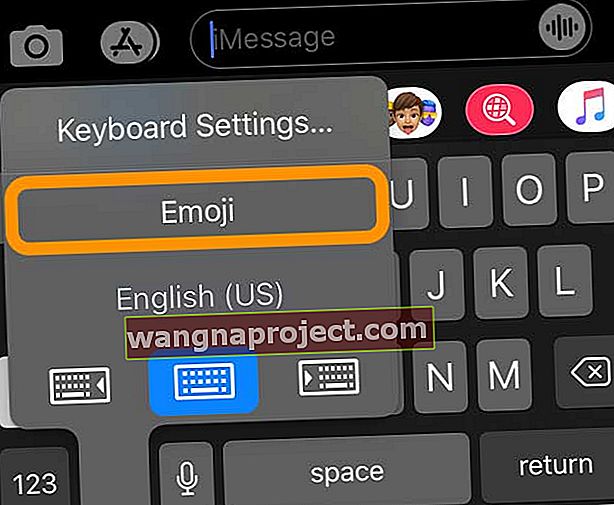
Ako ne vidite emodžije na popisu kao opciju, slijedite korake u nastavku za instaliranje tipkovnice s emoji emotikonima na svoj uređaj.
Emodžiji ne rade: ispravci
Ako imate ovaj problem, dvije biste stvari trebali biti svjesni:
- iOS uređaji sa sustavom iOS 5 ili novijim sposobni su za slanje emotikona ; samo trebate provjeriti je li ova značajka uključena!
- Dodajte svoju emoji tipkovnicu za iPhone
- Idite na Postavke
- Odaberite Općenito
- Odaberite Tipkovnica
- Odaberite Tipkovnice
- Provjerite je li Emoji naveden kao tipkovnica
- Ako nije, odaberite Dodaj novu tipkovnicu
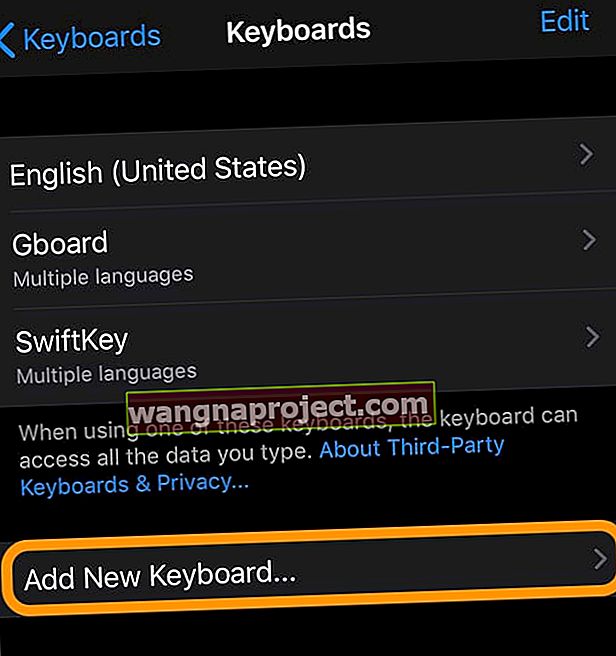
- Dodirnite Emodži
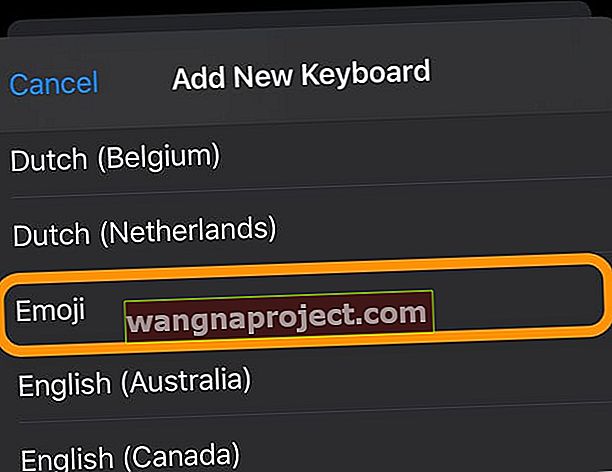
- Ako nije, odaberite Dodaj novu tipkovnicu
- Vaš iPhone i iDevices trebaju imati preuzetu tipkovnicu Emoji na popisu tipkovnica kako bi pružili mogućnosti emojija. Provjerite prikazuju li se emojiji u Porukama sada
- Ako se emojiji i dalje ne prikazuju
- Idite na Postavke
- Odaberite Općenito
- Odaberite Tipkovnica
- Dodirnite Tipkovnice
- Ako je tipkovnica za emoji emoji navedena, ali se oni ne prikazuju, dodirnite gumb Uredi
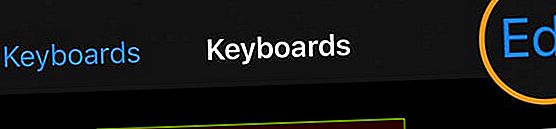
- Pritisnite crveni znak minus da biste ga izbrisali i pritisnite Gotovo
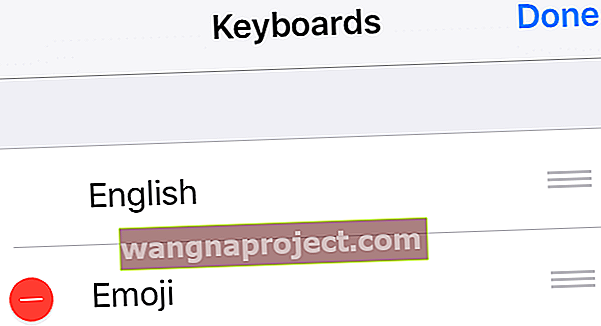
- Možete i prijeći prstom po tipkovnici emojija da biste je izbrisali ako se tipkovnica emoji već nalazi na popisu. Prvo ga izbrišite, a zatim taknite dodaj novu tipkovnicu i odaberite Emoji tipkovnicu
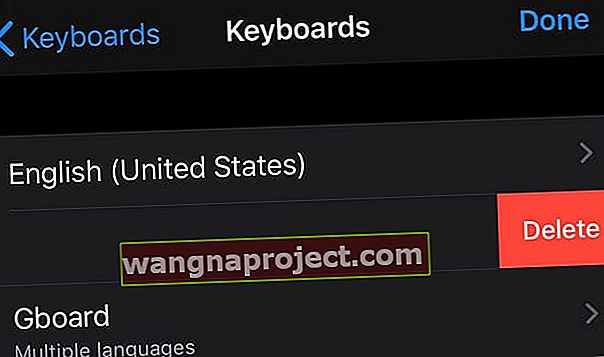
- Ponovo pokrenite iPhone ili iDevice
- Vratite se na Postavke> Općenito> Tipkovnica> Tipkovnice
- Odaberite Dodaj novu tipkovnicu i odaberite Emoji
Upotrijebiti Bitmoji tipkovnicu? Pokušajte ga ukloniti!
Nekoliko čitatelja obavijestilo nas je da se njihova tipkovnica s emoji simbolima ponovno pojavila kada su uklonili bitmoji tipkovnicu sa svojih uređaja!
Čini se da kod nekih korisnika postoje problemi s bitmoji tipkovnicom i izvornom emoji tipkovnicom koja rade zajedno. Pokušajte ukloniti bitmoji i pogledajte što će se dogoditi.
Da biste uklonili tipkovnicu, idite na Postavke> Općenito> Tipkovnica> Tipkovnice i dodirnite gumb Uredi, a zatim izbrišite bitmoji tipkovnicu.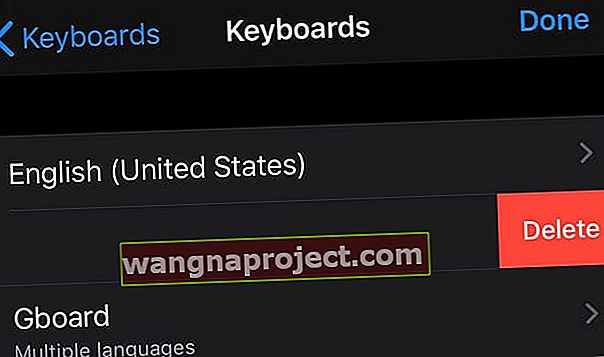
Moji emojiji izgledaju poput čudnih simbola!
Emodžiji se mogu činiti čudnima ili nerazumljivima ako e-poruku pošaljete na uređaj koji ne podržava emotikone, poput starijih iOS uređaja ili Android telefona itd.
Međutim, emotikoni se pojavljuju na svim uređajima iDevices kada je uređaj pošiljatelja Emoji instaliran i omogućen.
iOS 5 i novije verzije podržavaju prikazivanje emojija, čak i ako vlasnik nije posebno dodao tipkovnicu emojija.
Ažurirano na novu verziju iOS-a ili iPadOS-a i nema emojija?
Slijedite ove korake za brisanje i ponovno dodavanje emoji tipkovnice.
Idite na Postavke> Općenito> Tipkovnica> Tipkovnice> Dodirnite Uredi> Ukloni emotikone> Dodaj novu tipkovnicu> Dodaj emotikone.
Što se događa s prediktivnim emoji sličicama na vašem iPhoneu, iPadu ili iPodu?
Ako iOS i iPadOS i dalje ne prikazuju prediktivne emojije, ponovo pokrenite uređaj, provjerite je li prediktivno uključeno u postavkama tipkovnice.
A zatim pokušajte u poruku ukucati hrpu slučajnih emojija, a zatim ih izbrisati prije slanja. Ova radnja često resetira prediktivne emojije na uređaju.
Ako ih tipkanje i brisanje nije uspjelo, pokušajte ih zapravo poslati sebi. I pogledajte ovaj članak za iPhone Prediktivni tekst, Emodžiji ne rade, Kako popraviti za više savjeta.
Nema vremena? Pogledajte naš video

Ništa ne popravlja emotikone (emotikone) koji ne rade na vašem iPhoneu, iPadu ili iPodu?
Pokušajte izraditi sigurnosnu kopiju telefona (putem iCloud ili iTunes / Finder). Zatim postavite telefon kao novi i vratite ga iz nedavne sigurnosne kopije.
Inače, vrijeme je da kontaktirate Apple podršku. 
Ako živite u blizini Apple Store-a, zakažite sastanak s Apple Store Genius za pregled uređaja i dijagnoze.